3 façons - Comment récupérer des iMessages supprimés sur MacBook, iMac, Mini
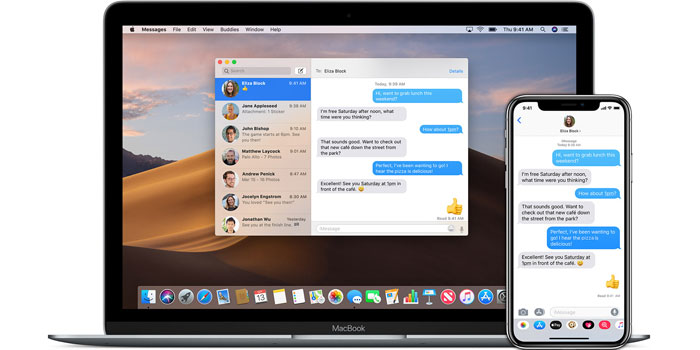
"Bonjour, j'ai accidentellement supprimé le contenu d'iMessages d'un contact particulier sur mon Mac. Nous avions l'habitude de communiquer via mon Mac. Existe-t-il un moyen de récupérer le contenu d'iMessages supprimés sur mon Mac? Mon système d'exploitation est macOS 10.14 (Mojave). Merci pour vos conseils. "
iMessages aide les utilisateurs à rester en contact avec les autres de manière très pratique. Des personnes peuvent supprimer accidentellement du contenu iMessages sur un Mac. Comment puis-je restaurer des iMessages perdus sur Mac? Ce guide présente deux méthodes efficaces pour restaurer rapidement iMessages sur un ordinateur Mac.
Méthode 1: Récupérer des iMessages supprimés de la base de données de messagerie / de la sauvegarde Time Machine sur Mac
Vous pouvez restaurer toute la base courrier sur Mac. Ce processus remplacera la base de données par une version antérieure.
Quittez iMessages et tous les autres comptes iMessages. Quitter le message. Maintenez la touche Option enfoncée et sélectionnez Aller à la bibliothèque. Dans la barre de menus du Finder, une fenêtre de dossier s'ouvrira. Ensuite, restaurez le sous-dossier nommé "Messages" à partir de la sauvegarde avant de vous déconnecter et de vous reconnecter. Si vous exécutez OS X 10.9 ou une version ultérieure, supprimez le sous-dossier Containers / com.apple.iChat. Si vous ne disposez pas d'une sauvegarde, vous ne pouvez pas restaurer les fichiers perdus.
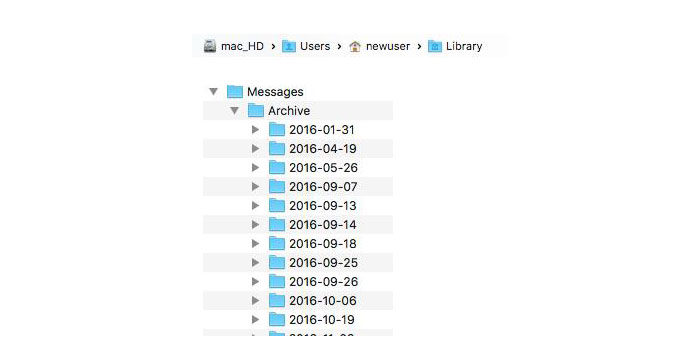
Méthode 2: Récupérer des iMessages supprimés avec Mac Any Data Recovery Pro
Cet outil de récupération Mac vous permet de récupérer des fichiers associés à "chat.db", "chat.db-shm" et "chat.db-wal". Vous pouvez enregistrer ces fichiers récupérés dans le chemin de "Bibliothèque / Messages" sur le Mac. Et puis connectez-vous à votre compte. Les iMessages perdus peuvent être récupérés et restaurés.

Méthode 3: récupérez les iMessages supprimés de l'iPhone / iPad sur Mac
Si iMessages est activé sur votre appareil iOS (iPhone / iPad), iPhone iMessages sera synchronisé avec votre Mac. Si vous êtes connecté avec le même identifiant Apple sur votre Mac, vous pouvez afficher le message directement sur votre Mac. Lorsque vous supprimez iMessages de votre Mac sans sauvegarde, vous pouvez le récupérer via le logiciel de récupération de données pour iPhone Mac.
Cet outil de récupération de données iPhone pour Mac vous permet de récupérer des iMessages supprimés ou perdus depuis votre iPhone / iPad, iTunes Backup et iCloud Backup.
Téléchargez et installez simplement l'application Mac iPhone Data Recovery sur votre ordinateur Mac. Connectez votre iPhone / iPad à Mac avec un câble USB.
Étape 1: exécutez cet outil de récupération iMessages pour Mac
Sélectionnez le mode de récupération et commencez à analyser les iMessages perdus.
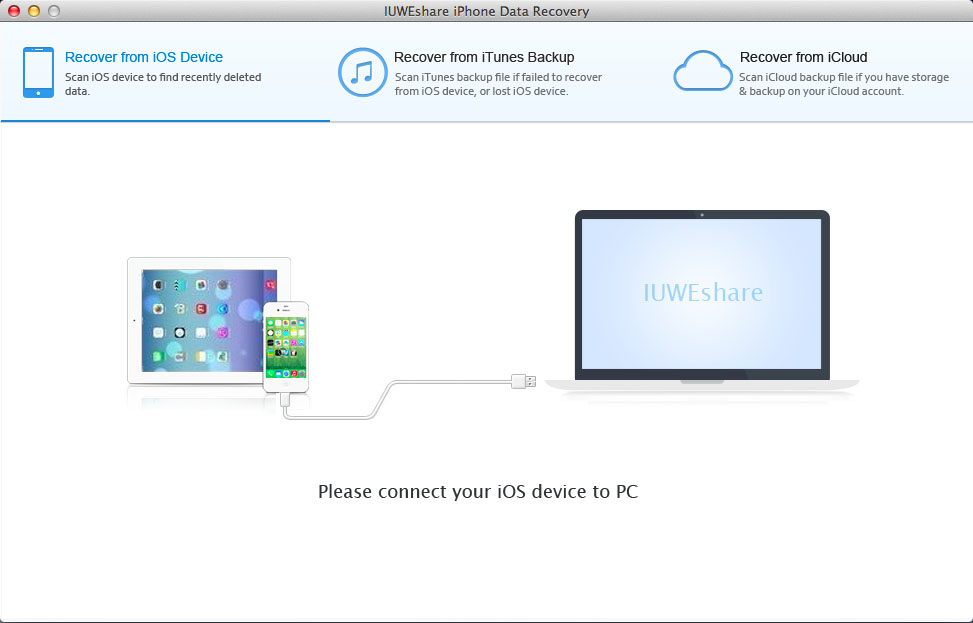
Étape 2: récupérez iMessages
Une fois l'analyse terminée, sélectionnez celles que vous souhaitez récupérer, puis cliquez sur " Récupérer ".

